أفضل 13 أداة مجانية لبرنامج Defrag (نوفمبر 2021)
01
من 13

ما نحب
يمكن تشغيل Defrags تلقائيًا وفقًا لجدول زمني
يمكن تشغيل أداة إلغاء التجزئة أثناء إعادة التشغيل
يمكنك إلغاء تجزئة ملفات ومجلدات محددة
يمكن استبعاد البيانات من أداة إلغاء التجزئة
يمكن تشغيله مباشرة من Explorer
يتيح لك نقل الملفات المجزأة الأقل استخدامًا إلى نهاية محرك الأقراص
نسخة محمولة متاحة
ما لا نحبه
قد يكون محيرًا إذا كنت لا تريد التعامل مع جميع الخيارات الإضافية
لا يدعم الخمول defragging
تثبيت برنامج آخر ما لم تقم بإلغاء تحديد هذا الخيار أثناء الإعداد
لا يوجد تحديث منذ 2018
تعد أداة Piriform's Defraggler أفضل برنامج مجاني لإلغاء التجزئة. يمكنه إلغاء تجزئة البيانات أو المساحة الخالية من ملف داخلي أو محرك خارجي. لديك أيضًا خيار إلغاء تجزئة ملفات أو مجلدات معينة وليس أكثر.
يمكن لـ Defraggler تشغيل إلغاء تجزئة وقت التمهيد ، والتحقق من محرك الأقراص بحثًا عن الأخطاء ، وإفراغ سلة المحذوفات قبل إلغاء التجزئة ، واستبعاد بعض الملفات من أداة إلغاء التجزئة ، وتشغيل إلغاء التجزئة الخامل ، ونقل الملفات الأقل استخدامًا بشكل انتقائي إلى نهاية محرك الأقراص لتسريع القرص التمكن من.
Defraggler متاح أيضًا في إصدار محمول لـ ذاكرة فلاش.
إذا كانت شركة Piriform تبدو مألوفة ، فقد تكون بالفعل على دراية بشعبيتها المجانية كلنر (تنظيف النظام) أو ريكوفا برنامج (استعادة البيانات).
يمكن تثبيت Defraggler على أنظمة التشغيل Windows 11 و 10 و 8 و 7 و Vista و XP.
أثناء الإعداد ، قم بإلغاء التحديد جرب جوجل كروم قبل تثبيت Defraggler إذا كنت لا تريد تثبيت متصفح Chrome مع هذا البرنامج.
02
من 13

ما نحب
سيتم تشغيل أداة إلغاء التجزئة تلقائيًا وفقًا لجدول زمني
يمكن تشغيل أداة إلغاء التجزئة أثناء تمهيد الكمبيوتر
يمكن نقل الملفات التي تصل إليها غالبًا إلى أجزاء أسرع من محرك الأقراص
نسخة محمولة متاحة
يمكن تنظيف محرك الأقراص قبل إلغاء التجزئة لتسريع ذلك
الكثير من الخيارات لما بعد إلغاء التجزئة ، مثل إعادة التشغيل
يمكن تطبيق الاستثناءات على أداة إلغاء التجزئة
ما لا نحبه
بعض الميزات قابلة للاستخدام فقط إذا دفعت
لا يمكن إلغاء التجزئة تلقائيًا عندما يكون الكمبيوتر خاملاً
قد يحاول برنامج الإعداد تثبيت برنامج آخر
يعد Smart Defrag رائعًا عندما يتعلق الأمر بجدولة إلغاء التجزئة التلقائي نظرًا لوجود بعض الإعدادات المتقدمة المحددة للغاية.
وهو يدعم تشغيل أداة إلغاء التجزئة وفقًا لجدول زمني بالإضافة إلى استخدام أدوات إلغاء التجزئة لوقت التمهيد لإزالة الأجزاء من ملفات مقفلة.
يمكن لـ Smart Defrag أيضًا استبعاد الملفات والمجلدات من إلغاء التجزئة / التحليل ، واستبدال Windows Disk Defragmenter ، وإلغاء تجزئة تطبيقات Windows Metro فقط ، وتخطي ملفات إلغاء التجزئة التي يزيد حجمها عن حجم ملف معين.
يتضمن أيضًا ميزة إزالة الملفات غير المرغوب فيها في Windows و Internet Explorer. كذلك يمسح ملفات ذاكرة التخزين المؤقت في أجزاء أخرى من Windows يمكن أن تساعد في تسريع عملية إلغاء التجزئة.
يمكن لمستخدمي أنظمة التشغيل Windows 11 و 10 و 8 و 7 و Vista و XP تثبيت Smart Defrag واستخدامه.
03
من 13
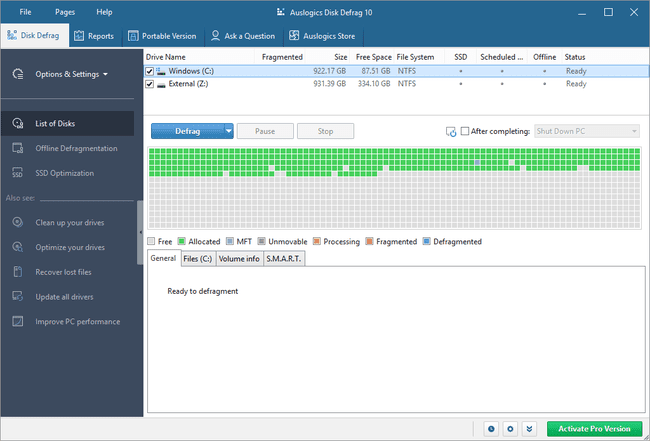
ما نحب
مجانا للاستخدام الشخصي والتجاري
التحديثات في كثير من الأحيان
يمكن استبعاد الملفات والمجلدات من إلغاء التجزئة
يمكن نقل ملفات النظام المهمة إلى الجزء الأسرع من محرك الأقراص
يتيح لك تعطيل الإعلانات
ما لا نحبه
لا تتوفر عمليات إلغاء تجزئة وقت التمهيد مجانًا
غير قادر على نقل الملفات المخصصة إلى نهاية القرص الصلب
يحاول تثبيت العديد من البرامج غير ذات الصلة أثناء الإعداد
الجدولة ليست مجانية
مع برنامج Auslogics Disk Defrag ، ملفات النظام، والتي عادة ما تكون ملفات شائعة الاستخدام ، يمكن تهيئتها ليتم نقلها إلى مناطق أسرع من القرص لتحسين أوقات التشغيل والأداء العام للنظام.
يمكنك أيضًا فحص محرك الأقراص بحثًا عن أخطاء باستخدام chkdsk واستبعاد الملفات / المجلدات من ديفراغ.
يعمل مع أنظمة التشغيل Windows 11 و 10 و 8 و 7 و Vista و XP.
04
من 13
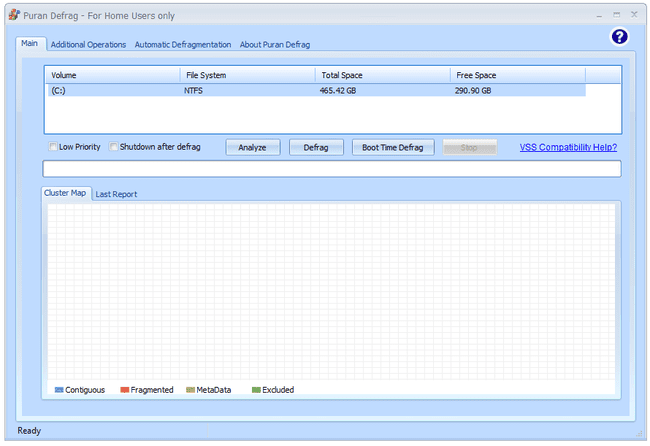
ما نحب
يمكن إلغاء التجزئة عندما يكون الكمبيوتر خاملاً
قادر على نقل الملفات شائعة الاستخدام إلى الجزء الأسرع من القرص الصلب
يدعم defrags المجدولة
يتضمن خيارًا لتشغيل أداة إلغاء التجزئة أثناء التمهيد
يمكن أن تبدأ عملية إلغاء التجزئة من مستوى الملف / المجلد
يمكن أيضًا فحص محرك الأقراص الثابتة بحثًا عن الأخطاء
ما لا نحبه
لا يُظهر جميع الملفات المجزأة (فقط أعلى 10 ملفات)
لا يوجد خيار محمول
قد يحاول برنامج الإعداد تثبيت برنامج آخر
من الصعب قراءة النتائج بعد تحليل محرك الأقراص
لا يمكن تشغيل إلغاء تجزئة المساحة الخالية يدويًا (مجدول فقط)
لم يتم إصدار تحديث منذ عام 2016
يتميز Puran Defrag بمحسن مخصص يسمى Puran Intelligent Optimizer (PIOZR) لنقل الملفات الشائعة بذكاء إلى الحافة الخارجية للقرص لتسريع الوصول إلى هذه الملفات.
مثل بعض البرامج الأخرى من هذه القائمة ، يمكن لهذا البرنامج إلغاء تجزئة الملفات والمجلدات من Windows Explorer قائمة سياق النقر بزر الماوس الأيمن ، وحذف الملفات / المجلدات المخصصة قبل بدء إلغاء التجزئة ، وتشغيل وقت التمهيد ديفراغس.
هناك خيارات جدولة محددة للغاية متاحة في Puran Defrag مثل تشغيل إلغاء التجزئة التلقائي كل عدة ساعات ، عندما يصبح النظام خاملاً ، أو عندما تبدأ شاشة التوقف.
يمكن أيضًا إعداد جداول معينة لإلغاء تجزئة وقت التمهيد مثل تشغيله في أول تمهيد للكمبيوتر في اليوم ، أو في أول الأسبوع ، أو في المرة الأولى التي يتم فيها تشغيل جهاز الكمبيوتر الخاص بك كل شهر.
شيء واحد لا نحبه في هذه الأداة هو أنها تحاول تثبيت برامج إضافية أثناء الإعداد.
يُقال إنه متوافق مع أنظمة التشغيل Windows 10 و 8 و 7 و Vista و XP و Windows Server 2008 و 2003.
05
من 13
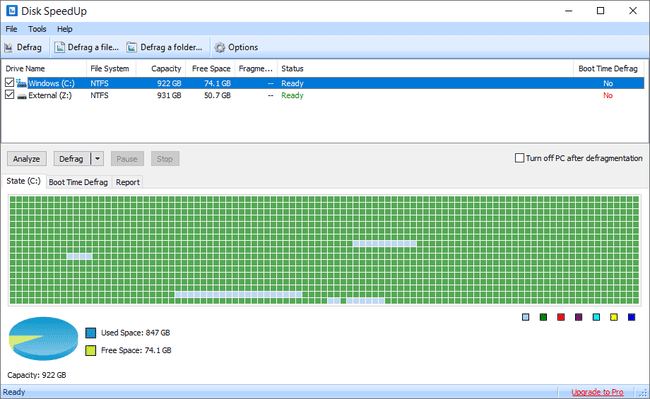
ما نحب
الكثير من إعدادات إلغاء التجزئة التي يمكنك تعديلها
يمكن إلغاء تجزئة عندما يكون الكمبيوتر في وضع الخمول
يمكن إعداد الاستثناءات بحيث لا يتم إلغاء تجزئتها
يمكن تشغيل Defrags أثناء بدء تشغيل الكمبيوتر
يمكن نقل الملفات التي لا تستخدمها كثيرًا إلى الأجزاء الأبطأ من القرص
يتيح لك إعداد جدول زمني لإلغاء التجزئة
ما لا نحبه
لا يدمج نفسه في Explorer لتسهيل عملية إلغاء تجزئة الملفات / المجلدات
قد يحاول تثبيت برنامج آخر أثناء الإعداد
Disk SpeedUp هو برنامج إلغاء تجزئة مجاني آخر يمكنه إلغاء تجزئة ليس فقط محركات الأقراص الثابتة بأكملها ولكن أيضًا الملفات والمجلدات الفردية. يمكنك أيضًا تشغيل أداة إلغاء التجزئة التلقائية عندما يكون النظام خاملاً لعدد معين من الدقائق.
هذا البرنامج له إعدادات محددة للغاية. على سبيل المثال ، يمكنك تعطيل عمليات إلغاء التجزئة إذا كانت الملفات تحتوي على أجزاء أصغر من 10 ميجا بايت ، وتحتوي على أكثر من ثلاثة أجزاء ، وأكبر من 150 ميجا بايت. يمكن تخصيص كل هذه القيم.
يمكنك أيضًا تكوين أداة إلغاء التجزئة هذه لنقل الملفات الكبيرة و / أو غير المستخدمة و / أو ذات تنسيق معين تلقائيًا إلى نهاية محرك الأقراص بحيث تنتهي الملفات الأصغر المستخدمة بشكل شائع باتجاه بداية، ونأمل في تحسين أوقات الوصول.
بالإضافة إلى ما سبق ، يمكن لـ Disk SpeedUp استبعاد الملفات والمجلدات من نظام كامل لإلغاء تجزئة ، وتشغيل وقت التمهيد ، وإلغاء تجزئة ، وتحويل إيقاف تشغيل الكمبيوتر عند اكتمال عملية إلغاء التجزئة ، وتشغيل عمليات إلغاء التجزئة / التحسينات على محرك أقراص واحد أو أكثر يوميًا / أسبوعيًا / شهريًا جدول.
تم تصميم هذا البرنامج لأنظمة Windows 8 و 7 و Vista و XP و Windows Server 2003. يجب أن يعمل أيضًا بشكل جيد في الإصدارات الأحدث من Windows ، مثل Windows 11 و 10.
قد يحاول Disk SpeedUp تثبيت برامج Glarysoft أخرى أثناء الإعداد ، ولكن يمكنك بسهولة إلغاء تحديد أي شيء لا تريده.
06
من 13
ما نحب
واجهة بسيطة جدا وسهلة الاستخدام
يظهر عدد الملفات التي تم تجزئتها
ينقل المحفوظات إلى الأجزاء الأبطأ من محرك الأقراص لتسريع الوصول إلى الملفات الأخرى
ما لا نحبه
عفا عليها الزمن جدا لم يتم تحديثه منذ عام 2015
لا يدعم عمليات إلغاء التجزئة المجدولة
لا يظهر مستوى التجزئة على محرك الأقراص بأكمله
لا يمكن تخصيص أي شيء
قد لا يعمل من أجلك في Windows 11/10
Toolwiz Smart Defrag هو برنامج صغير يتم تثبيته بسرعة وله واجهة نظيفة وبسيطة. يزعم أنه أسرع 10 مرات من أداة إلغاء التجزئة الافتراضية المضمنة في Windows ، ويمكنه وضع ملفات الأرشيف في جزء مختلف من محرك الأقراص لتسريع الوصول إلى الملفات العادية.
يمكنك رؤية عدد الملفات المجزأة من تحليل وتشغيل أداة إلغاء التجزئة بسرعة كبيرة ، على الرغم من ذلك لا يمكنك رؤية مستوى التجزئة الموجود على محرك أقراص ، ولا يمكنك جدولة عمليات إلغاء التجزئة للتشغيل في وقت لاحق تاريخ.
على الرغم من أنه من الجيد أن يكون لديك برنامج غير مليء بالأزرار وأشرطة الأدوات الأخرى ، إلا أنه في بعض الأحيان يكون أمرًا مؤسفًا. على سبيل المثال ، هناك صفر الميزات التي يمكنك تخصيصها.
إذا كنت تبحث عن برنامج سهل الاستخدام للغاية ولا يتورط في الإعدادات أو الأزرار المربكة ، فإن هذا البرنامج مثالي تمامًا.
يعمل هذا البرنامج رسميًا في أنظمة التشغيل Windows 7 و Vista و XP. تمكنا من استخدامه بشكل جيد في Windows 8 أيضًا.
07
من 13
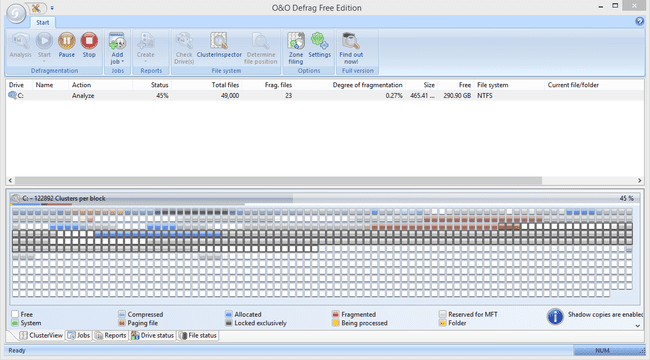
ما نحب
يمكن تشغيل Defrags في كل مرة تأتي فيها شاشة التوقف
يدعم التجزئة المجدولة
يمكن ضبط عمليات إلغاء التجزئة المجدولة على عدم التشغيل إذا كانت التجزئة منخفضة جدًا
يتم نقل ملفات نقطة استعادة النظام الكبيرة بالفعل إلى أجزاء أبطأ من القرص لزيادة أداء الملفات الأخرى
ينتج تقارير مفصلة للغاية عن القرص الصلب
ما لا نحبه
لا يعمل مع Windows 11 أو 10 أو 8
بعض الميزات ليست مجانية للاستخدام ، لذلك سيُطلب منك شراء الإصدار الكامل
لا يسمح لك باستبعاد الملفات من إلغاء التجزئة
لا يمكن إلغاء تجزئة محركات الأقراص الثابتة القابلة للإزالة
غير قادر على إلغاء التجزئة أثناء التمهيد
يحتوي O&O Defrag Free Edition على واجهة منظمة وسهلة الاستخدام. وهو يدعم الميزات الشائعة الموجودة في برامج إلغاء التجزئة المماثلة ، مثل تحسين محرك الأقراص ، وعرض قائمة بجميع الملفات المجزأة ، والتحقق من محرك الأقراص بحثًا عن الأخطاء.
بالإضافة إلى جدولة إلغاء التجزئة على أساس أسبوعي ، يمكنك أيضًا تكوين O&O Defrag Free Edition لبدء عملية إلغاء التجزئة تلقائيًا عند ظهور شاشة التوقف.
يمكنك اختياريًا تشغيل من خلال ملف التكوين السريع المعالج لإعداد الجدولة بسهولة أو تحسين محرك الأقراص على الفور.
تتوفر بعض الميزات فقط في الإصدار المدفوع من O&O Defrag ، مما يعني أنك ستحاول في بعض الأحيان قم بتمكين إعداد ليتم إخبارك بأنه لا يمكنك ذلك لأنك تستخدم الإصدار المجاني ، والذي يمكنك الحصول عليه مزعج.
يتوافق O&O Defrag Free Edition مع أنظمة التشغيل Windows 7 و Vista و XP. اختبرنا أحدث إصدار في نظامي التشغيل Windows 10 و Windows 8 ولكن لم نتمكن من تشغيله وتشغيله.
08
من 13
ما نحب
يتضمن خيارات متقدمة ولكنها مخفية بعيدًا عن المبتدئين
يمكن فحص القرص الصلب عن الأخطاء
يقوم بإلغاء تجزئة كل من محركات الأقراص الصلبة الداخلية والخارجية
يتيح لك إلغاء تجزئة الملفات والمجلدات الفردية ، وليس فقط محركات الأقراص الثابتة بالكامل
ما لا نحبه
تتطلب التغييرات المتقدمة تحرير ملف التكوين
من الصعب تشغيل أدوات إلغاء التجزئة المجدولة
آخر تحديث في أوائل عام 2020
يمكن استخدام UltraDefrag للمستخدمين المبتدئين والمتقدمين على حد سواء - هناك ميزات مشتركة يمكن للجميع استخدامها ولكن أيضًا خيارات متقدمة إذا كنت بحاجة إلى إجراء تغييرات معينة على البرنامج.
الوظائف الشائعة مثل إصلاح محركات الأقراص وإلغاء تجزئتها وتحسينها بسيطة مثل أي من هذه البرامج الأخرى. ومع ذلك ، إذا كنت ترغب في القيام التغييرات إلى البرنامج بشكل عام أو إلى خيار إلغاء تجزئة وقت التمهيد ، يجب أن تعرف كيفية المناورة حول ملف ملف BAT.
يُقال إن UltraDefrag يعمل في أنظمة التشغيل Windows 8 و 7 و Vista و XP فقط ، لكننا تمكنا أيضًا من استخدامه في Windows 11 و Windows 10.
09
من 13
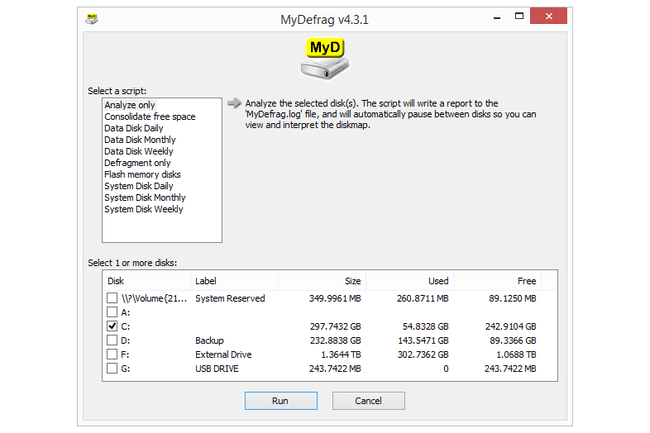
ما نحب
يتضمن الكثير من الخيارات المتقدمة
يعمل "خارج الصندوق" للأشخاص الذين لا يريدون تخصيص أي شيء
الواجهة بسيطة حقًا ومباشرة
قادرة على إلغاء تجزئة محركات الأقراص القابلة للإزالة والمحركات الداخلية
ما لا نحبه
يمكن أن يكون استخدامه أصعب بكثير من البرامج المماثلة
لا يعمل من داخل Explorer مثل بعض أدوات إلغاء التجزئة
آخر تحديث في عام 2010
يمكن أن يكون MyDefrag (المعروف سابقًا باسم JkDefrag) برنامج إلغاء تجزئة بسيطًا ومعقدًا نوعًا ما بناءً على احتياجاتك.
يتم تحميل وتشغيل البرامج النصية على محرك واحد أو أكثر. يتم تضمين العديد من البرامج النصية عند تثبيته لأول مرة ، مثل إلغاء التجزئة وفقًا لجدول زمني ، وتحليل محرك الأقراص ، ودمج المساحة الخالية. التثبيت الافتراضي مناسب تمامًا للمستخدمين العاديين.
يمكن للمستخدمين الأكثر تقدمًا إنشاء البرامج النصية المخصصة الخاصة بهم ، والتي يمكن في الواقع أن تكون مفصلة للغاية لتخصيص طريقة عمل MyDefrag بعمق. يمكن العثور على معلومات حول إنشاء البرامج النصية في الدليل عبر الإنترنت.
لم يتم تحديث MyDefrag منذ عام 2010 ، لذا فهو يدعم أنظمة التشغيل Windows 7 و Vista و XP و 2000 و Server 2008 و Server 2003 رسميًا فقط. ومع ذلك ، لا يزال يعمل مع الإصدارات الأحدث من Windows ، مثل Windows 11 و 10 و 8.
10
من 13
ما نحب
يساعد على تشغيل أداة إلغاء تجزئة القرص المدمجة بسرعة أكبر
سهل الاستخدام للغاية مع خيارات سهلة الفهم
يتيح لك إلغاء تجزئة محرك الأقراص حتى في حالة وجود مساحة خالية صغيرة متبقية
ما لا نحبه
مناسب فقط للمستخدمين الذين يستخدمون نظام التشغيل Windows Vista أو XP
لا يتضمن الميزات الشائعة الموجودة في معظم أدوات إلغاء التجزئة
بناءً على خيار إلغاء التجزئة الذي تختاره ، سيتم إغلاق جميع البرامج والملفات المفتوحة على الفور
يحاول تثبيت برنامج آخر أثناء الإعداد
SpeeDefrag ليس في الواقع برنامج إلغاء تجزئة في حد ذاته. بدلاً من ذلك ، يقوم بإيقاف تشغيل كل شيء تستخدمه باستثناء برنامج إلغاء التجزئة المدمج الذي يوفره Windows (مدرج أدناه).
الغرض من SpeeDefrag هو تسريع وظائف إلغاء التجزئة العادية لـ Windows Disk Defragmenter. من خلال إغلاق البرامج غير الضرورية ، يمكنه الاستفادة من المزيد موارد النظام لجعل أداة ديفراغ تعمل بشكل أسرع.
بعد تثبيت SpeeDefrag ، يتم إعطاؤك بعض الخيارات حول الطريقة التي تريد تشغيل المهمة بها. على سبيل المثال ، يمكنك اختيار إعادة التشغيل وتشغيل أداة إلغاء التجزئة ثم إعادة التشغيل مرة أخرى تلقائيًا ، أو لمجرد تشغيل أداة إلغاء التجزئة ثم إيقاف تشغيل الكمبيوتر.
تتوفر بعض الميزات فقط في أنظمة التشغيل السابقة لـ Windows 7 ، مثل إعادة التشغيل قبل إلغاء التجزئة وإيقاف تشغيل البرامج المفتوحة. هذا يعني أن هذا البرنامج مفيد فقط لنظامي التشغيل Windows Vista و XP.
11
من 13
إلغاء تجزئة القرص
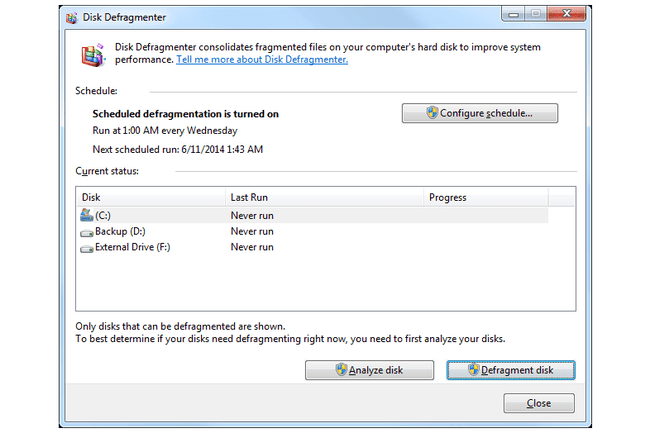
ما نحب
مدمج في Windows ؛ لا يلزم التثبيت
سهل الاستخدام
يمكن تشغيل ديفراغز وفقا لجدول زمني
يقوم بإلغاء تجزئة محركات الأقراص الداخلية والخارجية
ما لا نحبه
لا يمكن إلغاء تجزئة الملفات المؤمنة (أي خيار إلغاء تجزئة وقت التمهيد)
يختلف العثور على البرنامج بناءً على إصدار Windows الخاص بك
Disk Defragmenter هو برنامج إلغاء التجزئة الموجود بالفعل في Windows ، مما يعني أنك لست بحاجة إلى تنزيل أي شيء لاستخدامه. يمكنك تعيين الجداول وإلغاء تجزئة محركات الأقراص الثابتة الداخلية والخارجية.
العديد من برامج defrag الأخرى من هذه القائمة لها العديد من المزايا على Disk Defragmenter ، مثل إلغاء تجزئة وقت التمهيد وميزات التحسين. في حالة استخدام هذا البرنامج ، نقترح عليك إقرانه ببرنامج SpeeDefrag من أعلى.
يمكن فتح أداة إلغاء تجزئة القرص من الأدوات الإدارية في ال لوحة التحكم (تسمى أدوات Windows في Windows 11). بالنسبة لنظام التشغيل Windows 7 والإصدارات الأقدم من Windows ، يمكن العثور عليه من خلال قائمة البدء بالانتقال إلى كل البرامج > مستلزمات > ادوات النظام > إلغاء تجزئة القرص.
إنه متاح أيضًا من سطر الأوامر مع ال إلغاء التجزئة أمر.
12
من 13
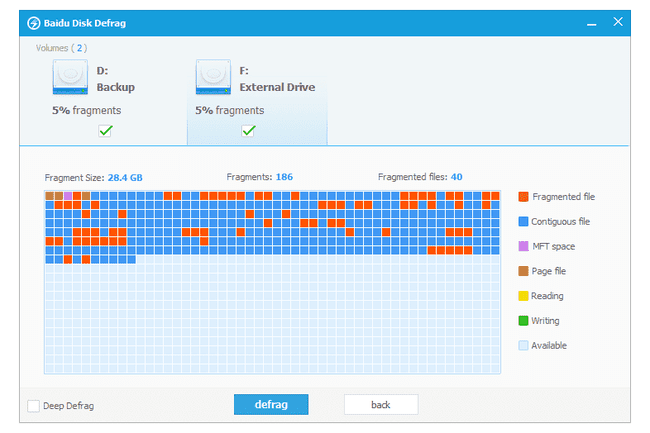
ما نحب
من السهل جدا استخدام
يقوم بإلغاء تجزئة محركات الأقراص الداخلية والخارجية
يمكن إلغاء تجزئة محركات متعددة على التوالي
يتضمن الكثير من الأدوات الأخرى غير القابلة لإلغاء التجزئة
ما لا نحبه
الميزات القياسية المفقودة مثل الجدولة
البرامج المصغرة الأخرى المضمنة مربكة إذا كنت بحاجة إلى أداة إلغاء التجزئة فقط
لم يعد يتم تحديث البرنامج
Baidu Disk Defrag هي أداة مقدمة من Baidu PC Faster ، وهو برنامج محسن للنظام. في حين أنه سريع وسهل الاستخدام للغاية ، فإنه لا يوفر أي ميزات مخصصة أو متقدمة مثل الجدولة أو إلغاء تجزئة وقت التمهيد.
بعد تحليل محرك أقراص واحد أو أكثر ، يمكنك تحديدها جميعًا مرة واحدة بحيث يتم إلغاء تجزئة محرك الأقراص الأول ، ثم الثاني ، وهكذا.
افتح برنامج ديفراغ من صندوق الأدوات > القرص Defrag.
يجب أن تعمل أداة Baidu's PC Faster مع أنظمة التشغيل Windows 11 و 10 و 8 و 7 و Vista و XP.
13
من 13
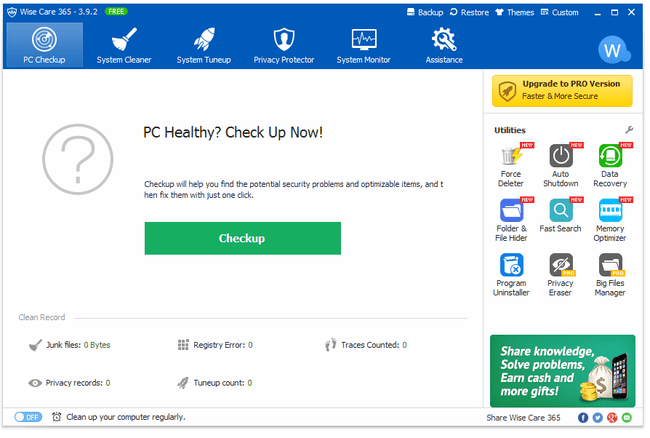
ما نحب
يدعم تحسين وإلغاء تجزئة محرك الأقراص
يتيح لك تمكين إيقاف التشغيل التلقائي عند انتهاء إلغاء التجزئة
هناك خيار محمول
يشمل البرامج الأخرى التي قد تعجبك
ما لا نحبه
لا يمكن إلغاء التجزئة على جدول
يوجد قطعة أرضبرامج أخرى بالإضافة إلى أداة ديفراغ
لن يتم إلغاء تجزئة الملفات المقفلة
Wise Care 365 عبارة عن مجموعة من أدوات النظام المساعدة التي تقوم بالبحث عن مشكلات الخصوصية والملفات غير المرغوب فيها. إحدى الأدوات الموجودة في نظام لحن المتابعة علامة التبويب ، لإلغاء تجزئة القرص الصلب.
حدد محرك الأقراص المطلوب إلغاء تجزئته ثم اختر تجزئة, التحسين الكامل أو حلل. يمكنك اختياريًا إيقاف تشغيل الكمبيوتر بعد انتهاء عملية إلغاء التجزئة. جدولة defrags باستخدام Wise Care 365 غير مدعوم.
نسخة محمولة متاحة من داخل البرنامج (هذا موضح في المراجعة).
شيء لا نحبه هو أن إعلانًا صغيرًا عن الإصدار الكامل من البرنامج يُعرض دائمًا في Wise Care 365. أيضًا ، لا تتوفر بعض الميزات والخيارات إلا في الإصدار الاحترافي.
يمكن تثبيت Wise Care 365 على أنظمة التشغيل Windows 11 و 10 و 8 و 7 و Vista و XP.
